Beperk bewerkingen om Word 2010-documenten te beveiligen

Het is zeer nuttig om uw belangrijke document te beschermen tegen externe bronnen. Soms is het tijdens het schrijven van een document dringend nodig om...
Het beheren van meerdere IMAP-accounts in Outlook is eenvoudig, maar het mist de mogelijkheid om andere IMAP-accountitems (zoals agenda's, takenlijsten, enzovoort) rechtstreeks te koppelen/synchroniseren. Het organiseren van agenda-items in uitsluitend meerdere accounts is erg ingewikkeld. Daarom is het beter om alle agenda-items uit meerdere e-mailaccounts onder één dak te importeren.
Google Agenda exporteren
Open Google Agenda. Klik in de linkerzijbalk onder Mijn agenda's op Instellingen.
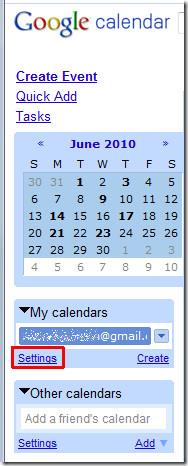
De agenda-instellingen worden geopend in het hoofdvenster. Klik nu op 'Agenda's exporteren' om de agenda op uw lokale schijf op te slaan.
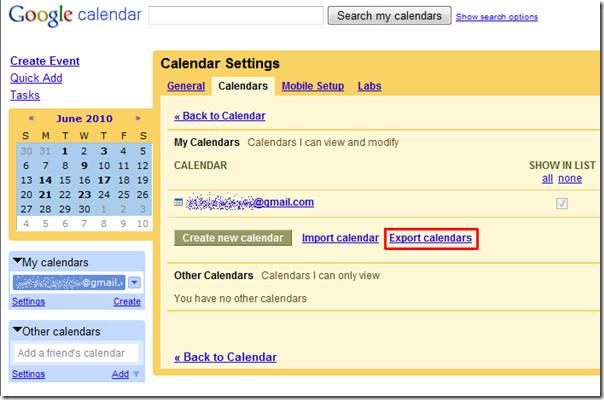
AOL-agenda exporteren
Open uw AOL-mailaccount en klik in de linkerzijbalk op Agenda om deze te bekijken.
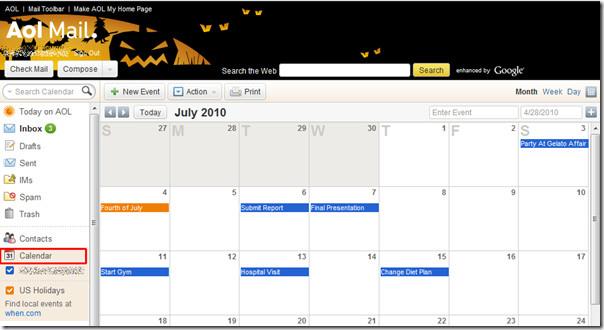
Klik in de vervolgkeuzelijst Actie op Exporteren.
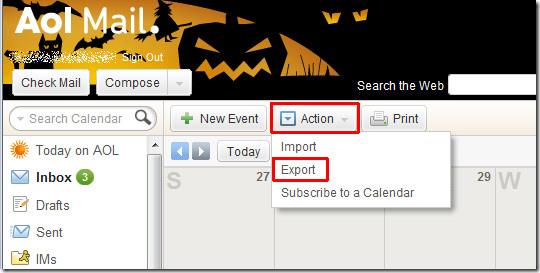
Het venster 'Kalender exporteren' wordt geopend. Kies een begin- en einddatum om een specifiek kalenderbereik te exporteren.
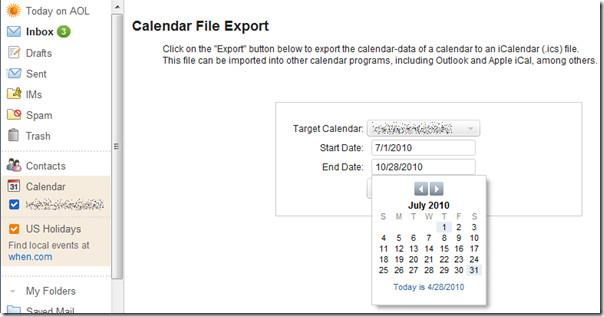
Klik nu op Exporteren om het op de lokale schijf op te slaan.
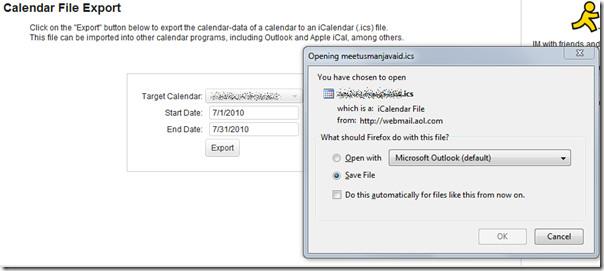
Agenda's importeren in Outlook
Start Outlook 2010, ga naar het menu Bestand, klik op Openen en klik ten slotte op Importeren.
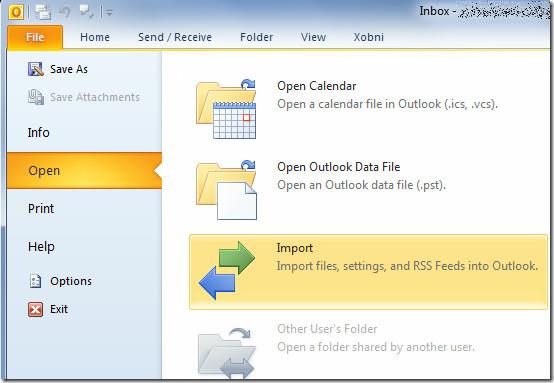
Hiermee wordt de wizard Importeren en exporteren geopend. Selecteer in de lijst de optie iCalendar importeren (.ics) en klik op Volgende.
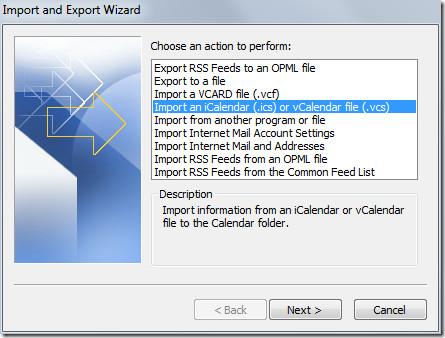
Er verschijnt een dialoogvenster waarin u kunt bladeren. Navigeer naar de map waarin Google Agenda zich bevindt, selecteer het bestand en klik op OK.
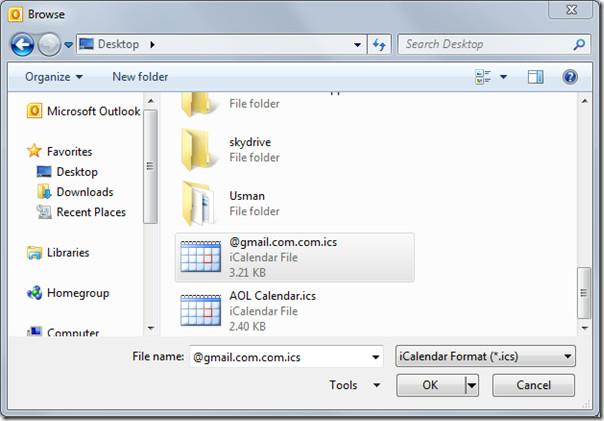
Er verschijnt een berichtvenster met de vraag of u de agenda wilt importeren uit een bestaande Outlook-agenda of een nieuwe wilt maken. Klik op Importeren om alle afspraken toe te voegen aan de bestaande Outlook-agenda.
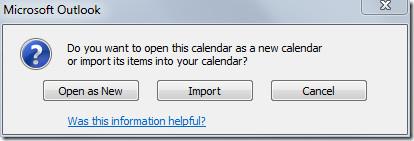
Klik in het hoofdvenster van Outlook in de linkerzijbalk op Agenda.
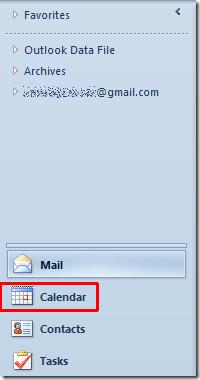
Het hoofdvenster van Agenda wordt geopend. Navigeer nu naar de maand waarvoor u Google Agenda-evenementen hebt toegevoegd. Zoals u op de onderstaande schermafbeelding kunt zien, zijn alle Google-items in Outlook Agenda toegevoegd.
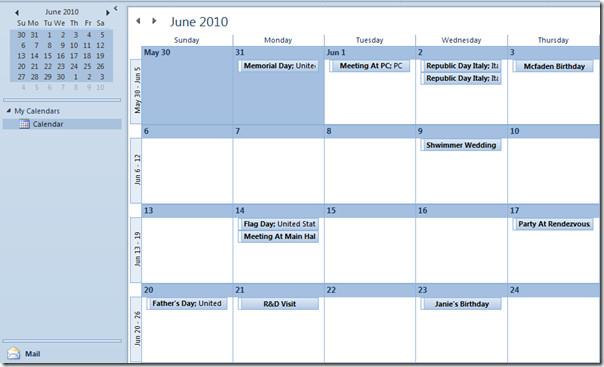
Herhaal dezelfde importprocedure om AOL-agenda-items te importeren.
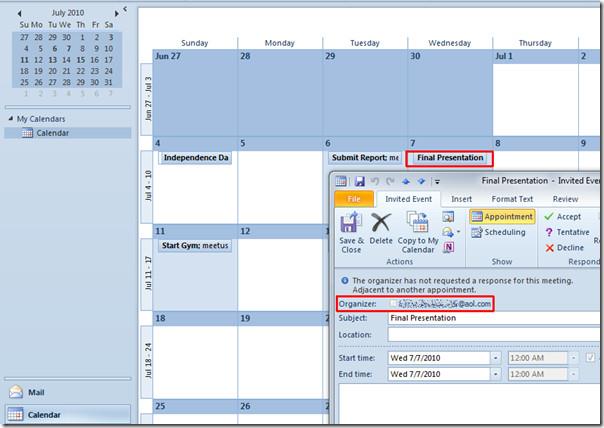
U kunt ook eerder beoordeelde handleidingen raadplegen over het wijzigen van de standaard e-maillettertype-instellingen en -thema's in Outlook 2010 en het lezen van e-mails als platte tekst in Outlook 2010 .
Het is zeer nuttig om uw belangrijke document te beschermen tegen externe bronnen. Soms is het tijdens het schrijven van een document dringend nodig om...
Een van de voordelen van relationele databasebeheersystemen zoals Access 2010 is dat u eenvoudig tabellen en relaties kunt instellen met beperkingen om
In MS Access retourneert de IIF-functie één waarde als een opgegeven voorwaarde als WAAR wordt geëvalueerd, of een andere waarde als deze als ONWAAR wordt geëvalueerd.
Grafieken en diagrammen zijn een uitstekende manier om uw gegevens weer te geven. Microsoft Excel 2010 biedt bijna elk grafiektype en maakt het tekenen ervan gemakkelijker, zodat
Afstand is erg belangrijk bij het maken van documenten, omdat het de uitstraling en presentatie van het document beïnvloedt. U kunt de afstand eenvoudig vergroten of verkleinen.
Apps van de Microsoft Office-suite bieden een eenvoudige manier om het lint, tabbladen en de werkbalk Snelle toegang aan te passen, maar wat als u een nieuwe kopie van
Het uitvoeren van verschillende bewerkingen in Access is niet zo eenvoudig, omdat RDBMS (Relational Database Management System) specifieke syntaxis en beperkingen vereist
Bijna elk document bevat informatie zoals: verborgen tekst, objectinformatie, persoonlijke informatie (identificerende informatie: auteursnaam) en andere
Grafieken zijn een van de meest prominente functies van Excel, maar soms moet je ze op een andere manier gebruiken. We zullen proberen een vergelijkend histogram te maken.
Normaal gesproken bewaren we de gegevens in meerdere werkbladen om de gegevens voor elk exemplaar te controleren en ze individueel te bekijken, maar het zou geweldig zijn om alle gegevens samen te voegen




![Lint- en werkbalkinstellingen voor snelle toegang exporteren/importeren [Office 2010] Lint- en werkbalkinstellingen voor snelle toegang exporteren/importeren [Office 2010]](https://tips.webtech360.com/resources8/r252/image-8447-0829093801831.jpg)



